반응형

복사기는 1:1로 사용 하는 것보다 IP 주소를 입력하여 1:N 네트워크 형식으로 하여 여러 사람이 함께 사용하게 됩니다. 복사기에 IP 주소값만 알면 같은 네트워크 안이고, 인터넷만 연결되어 있으면 복사기를 사용할 수 있습니다. 이번 포스팅은 신도리코 복사기 드라이버 다운로드 설치 및 신도리코 복사기 IP 주소 확인 하는 방법에 대해 알아보겠습니다. 해당 포스팅은 신도리코 N501 모델을 기준으로 하였으나, 신도리코 다른 복사기 모델도 설치 방법은 거의 동일합니다. 해보면 쉽게 따라 할 수 있습니다.
반응형
신도리코 복사기 드라이버 다운로드 및 설치
1. 아래 사이트에 접속 하여 모델명을 입력 후 신도리코 프린터 드라이버를 다운로드합니다.
↓↓↓↓↓↓↓
신도리코 > 고객지원 > | 신도리코
N500T23KH(23,000매) N500 ser.Toner 23K (TN-323) 사용량은 ISO A4 5%차트 기준, 사용 조건에 따라 차이 발생 2021-10-26 ~ 2024-10-25
www.sindoh.com
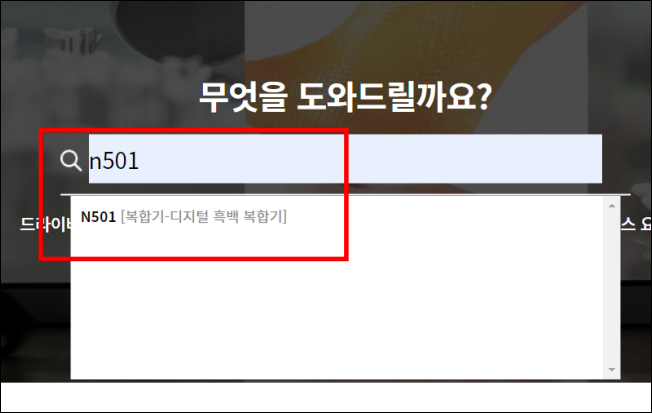

2. 다운로드한 프린터 드라이버 압축파일을 압축 해제 합니다.
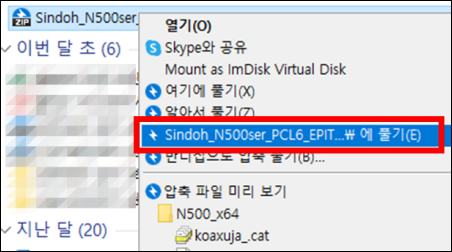
3. 압축이 풀린 폴더에 들어가 SETUP을 더블클릭 하여 실행합니다.
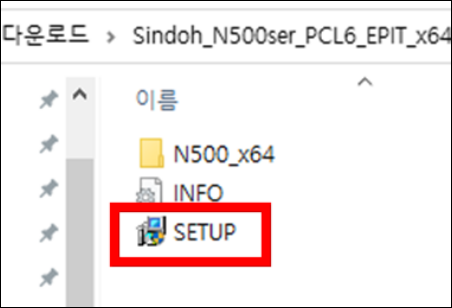
4. IP주소를 입력 후 프린터 검색 설치를 클릭하면 신도리코 복사기 드라이버 설치가 완료가 됩니다.
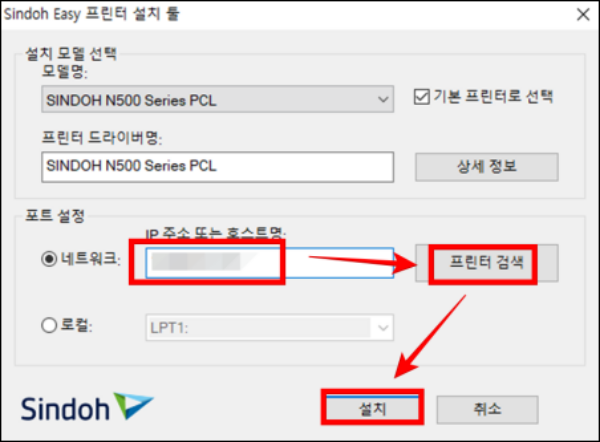
신도리코 복사기 IP 주소 확인하기
1. 오른쪽 아래쪽 집모양인 메뉴를 클릭합니다.
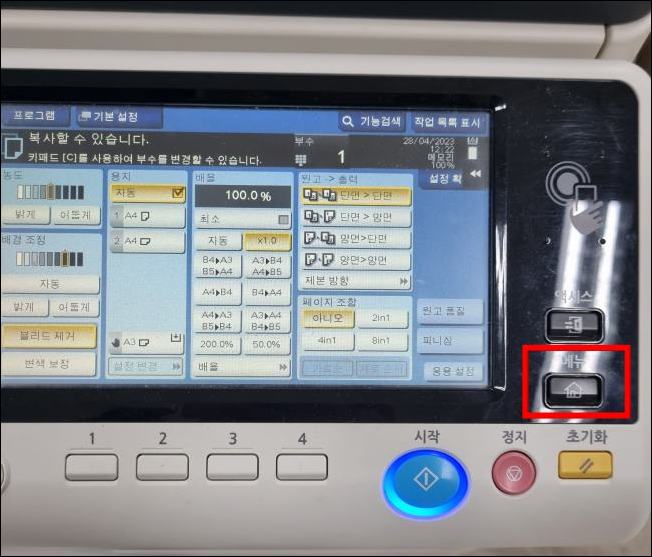
2. 유틸리티를 클릭합니다.
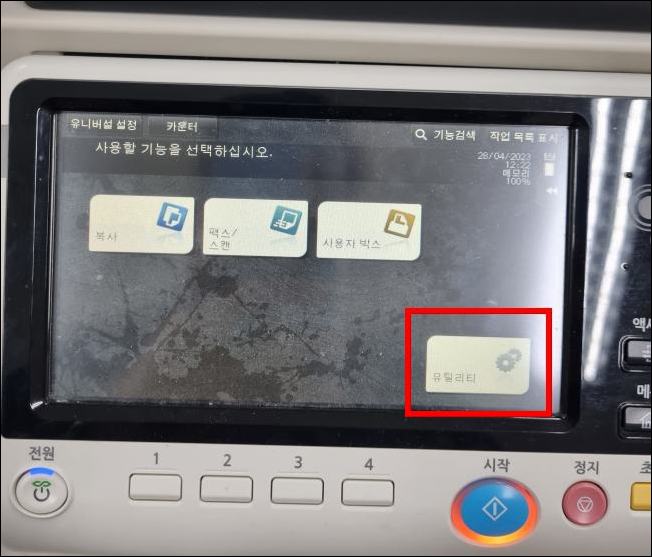
3. 장치 정보 표시를 클릭합니다.
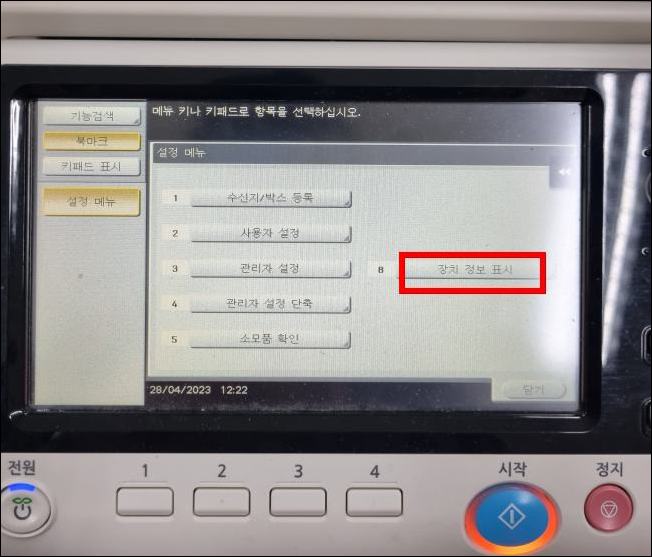
4. 가운데 IPv4 주소를 확인합니다.
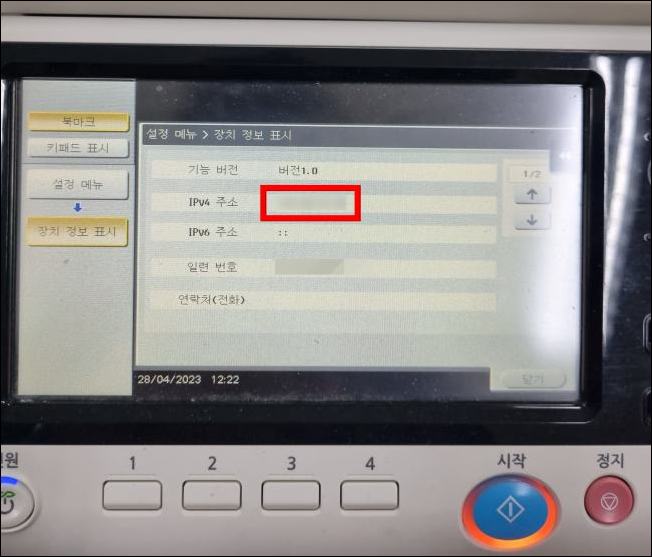
반응형
'컴퓨터에서 살아남기 > - 프린터' 카테고리의 다른 글
| 신도리코 FTP 스캔 등록 및 스캔 프로그램 설치 & 방화벽 설정하기 (2) | 2023.07.21 |
|---|---|
| 윈도우 프린터, 복사기 이름 변경하기 (2) | 2023.05.04 |
| 삼성 프린터, 복합기 드라이버 다운로드 및 설치 하기(usb,네트워크) (8) | 2023.01.13 |
| 프린터 용지가 있는데 없다고 뜰때 해결방법!<윈도우 서비스> (11) | 2022.08.10 |
| 용지가 있는데 용지가 없다고 뜰 때 해결 방법!(용지함) (10) | 2022.08.09 |




댓글